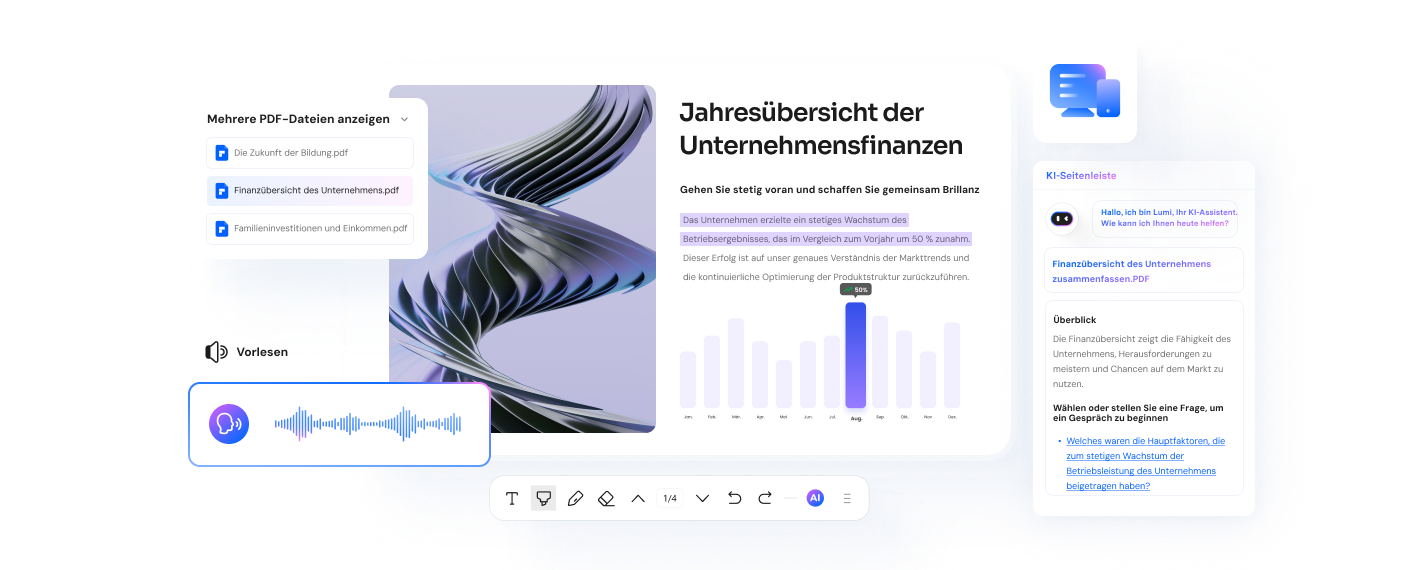DWG-Dateien sind ein wesentlicher Bestandteil der Design- und Konstruktionsarbeit. Sie enthalten detaillierte Entwürfe, die von Architekten, Ingenieuren und Designern verwendet werden. Mac-Benutzer haben jedoch Probleme mit diesen Dateien. Es ist schwer, gute DWG-Viewer zu finden, die auf einem MacBook gut funktionieren, so dass es schwierig ist, reibungslos und effizient zu arbeiten. Unser Leitfaden konzentriert sich darauf, die besten DWG-Viewer für MacBook zu finden.
Wir haben sorgfältig Tools ausgewählt, die Ihnen die Arbeit mit DWG-Dateien erleichtern. Diese Tools sind sowohl effektiv als auch einfach in der Anwendung.
In diesem Artikel
1. eDrawings - Bester DWG-Datei-Viewer für Mac

eDrawings ist eine großartige Option für alle, die ein MacBook für die Arbeit an DWG-Dateien verwenden. Sie können damit sowohl 2D- als auch 3D-Entwürfe betrachten, was für die Zusammenarbeit mit anderen sehr hilfreich ist. Durch den Austausch von 3D-Entwürfen können Sie Fehler vermeiden und Ihre Produkte schneller fertigstellen.
Dieser DWG-Datei-Viewer für Mac verwendet Augmented und Virtual Reality (AR/VR), was die Betrachtung Ihrer Entwürfe auf eine neue Ebene hebt. Mit AR/VR können Sie Ihre Entwürfe so sehen, als ob sie in der realen Welt wären, so dass Sie genau sehen können, wie sie im wirklichen Leben aussehen und funktionieren werden.
Anzeigen von DWG-Dateien auf eDrawings
Wenn Sie mit DWG-Dateien auf Ihrem MacBook arbeiten, kann Ihnen eDrawings das Leben sehr erleichtern. Hier erfahren Sie, wie Sie mit diesem DWG-Viewer für MacBook loslegen können:
Schritt 1 Laden Sie die App herunter
Sie müssen die eDrawings App herunterladen. Gehen Sie zum App Store und laden Sie sie herunter.
Schritt 2 Öffnen Sie Ihre DWG-Datei
Nach der Installation von eDrawings ist es an der Zeit, Ihre DWG-Datei auf dem Mac zu öffnen. Suchen Sie die Datei, die Sie heruntergeladen haben. Doppelklicken Sie darauf und sie wird sofort in eDrawings geöffnet.
Schritt 3 Überprüfen Sie Ihre Datei
Jetzt, wo Ihre DWG-Datei in eDrawings geöffnet ist, können Sie eine Menge damit machen. Sie können die Datei verschieben, um sie von verschiedenen Seiten zu betrachten. Für einen detaillierten Blick können Sie ganz einfach heranzoomen. Und Sie können sogar Notizen zu Ihrer Datei machen. Dies ist ideal, um schnell Kommentare abzugeben oder Bereiche zu markieren, die geändert werden müssen.
2. AutoCAD Web App - Guter CAD-Viewer für Mac

Wenn Sie auf einem MacBook schnell auf Ihre CAD-Zeichnungen zugreifen möchten, ist die AutoCAD Web App eine gute Option. Damit können Sie Ihre CAD-Projekte direkt in Ihrem Webbrowser bearbeiten. So können Sie Ihre Zeichnungen jederzeit bearbeiten, erstellen und überprüfen.
Dieser AutoCAD DWG-Viewer für Mac verfügt über alle wichtigen Tools und Befehle für den Entwurf, die Sie benötigen. Diese Tools sind genau und zuverlässig für jede detaillierte Entwurfsarbeit. Mit dieser Web-App können Sie Größen ändern, Notizen hinzufügen oder neue Zeichnungen erstellen.
Anzeigen von DWG-Dateien in AutoCAD
Das Betrachten Ihrer DWG-Dateien über die AutoCAD Web App bietet eine optimierte, effiziente Erfahrung. Hier erfahren Sie, was Sie tun müssen, um diesen CAD-Viewer für Mac zu verwenden:
Schritt 1 Besuchen Sie die Webseite von AutoCAD
Rufen Sie zunächst die Webseite von AutoCAD auf. Hier können Sie Ihre DWG-Datei anzeigen.
Schritt 2 Erstellen Sie Ihr Konto
Sie können Ihr Konto ganz einfach auf der Webseite einrichten. Zunächst müssen Sie Ihre persönlichen Daten und Ihre E-Mail-Adresse eingeben. Prüfen Sie dann einfach Ihre E-Mail und bestätigen Sie, um loszulegen.
Schritt 3 Registrieren Sie sich für die kostenlose Testversion
Auf der Seite sehen Sie dann die kostenlose Testversion. AutoCAD ist ein kostenpflichtiger Dienst, aber es gibt eine kostenlose 30-tägige Testversion. Klicken Sie auf die Option "Meine kostenlose Testversion starten", um zu beginnen.
Schritt 4 Hochladen Ihrer DWG-Datei
Sobald Sie eingeloggt sind, müssen Sie als erstes Ihre DWG-Datei hochladen. Doppelklicken Sie nach dem Hochladen auf die Datei, um die DWG-Datei auf Ihrem Mac zu öffnen.
Schritt 5 Anzeigen und Bearbeiten Ihrer Zeichnungen
Mit diesem AutoCAD DWG-Viewer für Mac können Sie mehr tun, als nur Ihre Zeichnungen zu betrachten. Sie können sie auch bearbeiten. Das Tool bietet verschiedene Optionen zum Zeichnen, Kommentieren und Ändern.
Vor- und Nachteile der AutoCAD Web App als AutoCAD-Viewer für Mac OS
3. Fast CAD Reader - Schneller DWG-Viewer für Mac OS
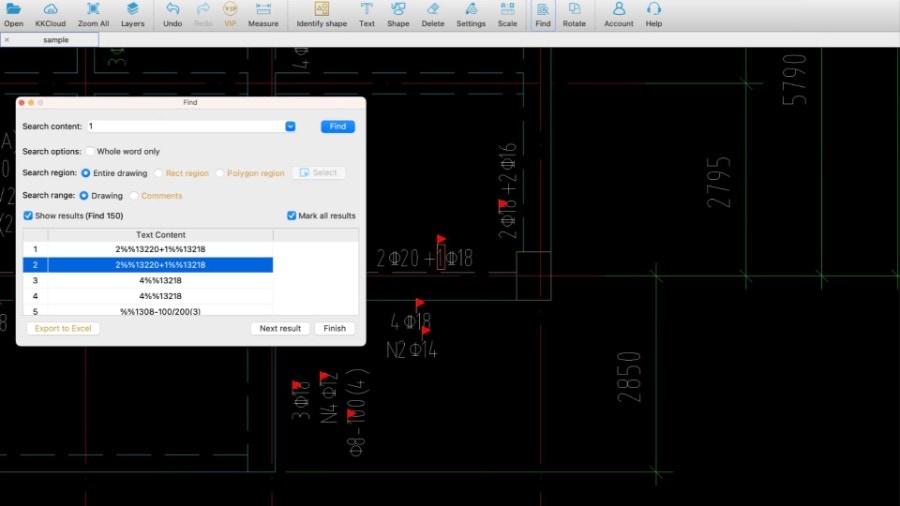
Mit dem Fast CAD Reader können Sie Ihre DWG/DXF-Zeichnungen schnell auf Ihrem MacBook betrachten. Das Tool lässt sich schnell starten und öffnet Dateien schnell. Auch dieser CAD Reader für Mac ist sehr benutzerfreundlich. Sie können problemlos zwischen verschiedenen Schriftarten, Modellen und Layouts wechseln.
Auch wenn dieser CAD-Datei-Viewer einfach ist und nicht viel Computerleistung verbraucht, ist er dennoch sehr effektiv. Die Oberfläche ist leicht zu verstehen, so dass Sie sofort loslegen können, egal ob Sie neu sind oder schon Erfahrung haben. Mit dem Fast CAD Reader können Sie nicht nur Dateien betrachten, sondern auch Längen und Koordinaten genau messen.
Anzeigen von DWG-Dateien im Fast CAD Reader
Der Fast CAD Reader ist eine hilfreiche Anwendung zum Öffnen von DWG-Dateien auf Ihrem MacBook. Hier erfahren Sie, wie Sie sie einrichten können:
Schritt 1 Herunterladen und Öffnen der App
Beginnen Sie mit dem Download des Fast CAD Reader für Mac aus dem App Store. Sobald Sie das Programm heruntergeladen haben, öffnen Sie es durch einen Doppelklick auf sein Symbol.
Schritt 2 Anmelden
Um die App zu nutzen, müssen Sie sich anmelden. Sie werden nach Ihrer Handynummer gefragt, um sich anzumelden. Beachten Sie, dass die App auf Chinesisch ist. Wenn Sie die Sprache nicht verstehen, kann das ein wenig schwierig sein.
Schritt 3 Hochladen Ihrer Datei
Nachdem Sie sich eingeloggt haben, suchen Sie nach einer Option namens "Normales Projekt hinzufügen". Verwenden Sie diese, um die DWG-Datei hochzuladen, die Sie ansehen möchten. Diese Aktion ermöglicht es Ihnen, Ihre Zeichnung in die App zu bringen.
Schritt 4 Betrachten und bearbeiten Sie Ihre Zeichnung
Sobald Ihre Datei hochgeladen ist, können Sie Ihre gesamte Zeichnung im Fast CAD Reader sehen. Mit der App können Sie Ihre Zeichnung nicht nur betrachten, sondern auch heranzoomen, um kleine Details zu sehen.
Auch das Wechseln zwischen Ebenen, um bestimmte Teile Ihrer Zeichnung anzuzeigen, ist einfach. Das Hinzufügen oder Ändern von Formen ist ganz einfach; Sie können sogar Teile Ihrer Zeichnung direkt in der App messen.
4. DWGSee - Kostenloser DWG-Viewer für Mac

DWGSee ist ein kostenloses Tool zum schnellen Betrachten und Bearbeiten von Zeichnungen. Das Programm ist so konzipiert, dass es sowohl schnell als auch kompakt ist. Damit können Sie DWG/DXF/DWF-Dateien ganz einfach öffnen, bearbeiten, messen, mit Notizen versehen und drucken. Das bedeutet, dass Ihr MacBook nicht langsamer wird, selbst wenn Sie an komplexen Zeichnungen arbeiten.
Das Hinzufügen verschiedener Elemente zu Ihren Zeichnungen mit DWGSee ist ganz einfach. Sie können Ihre Zeichnungen auch ganz einfach mit Anmerkungen versehen. Mit Bemaßungen und Notizen können Sie wichtige Informationen direkt in Ihre Zeichnungen einfügen.
Das Messen von Details in Ihren Zeichnungen mit DWGSee ist genau und einfach. Mit einem Klick können Sie Längen, Winkel, Radien und Flächen messen. Mit dem Tool können Sie auch Endpunkte, Mittelpunkte oder Schnittpunkte genau auswählen, so dass Ihre Messungen präzise sind.
Anzeigen von DWG-Dateien auf DWGSee
Um DWG-Dateien auf Ihrem MacBook zu überprüfen, ist DWGSee eine gute Option. Hier finden Sie eine Schritt-für-Schritt-Anleitung, um mit diesem kostenlosen DWG-Viewer für Mac OS zu arbeiten:
Schritt 1 DWGSee herunterladen
Rufen Sie die Webseite von DWGSee auf und laden Sie die App für Ihr MacBook herunter. Klicken Sie auf die "Download" Schaltfläche, wählen Sie die Mac-Version und laden Sie sie herunter. Nach dem Download doppelklicken Sie auf die Datei, um DWGSee auf Ihrem MacBook zu installieren.
Schritt 2 Öffnen Sie Ihre Datei
Um eine Zeichnung in DWGSee zu öffnen, klicken Sie mit der rechten Maustaste auf die DWG-Datei, die Sie haben. Wählen Sie "Öffnen mit" und wählen Sie dann DWGSee aus den Optionen. Diese Aktion öffnet Ihre Zeichnung in der App.
Schritt 3 Erkunden Sie Ihre Zeichnung
Ihre Zeichnung wird sofort in DWGSee angezeigt. Sie können Ihre 2D- oder 3D-Zeichnung sehen. Aber DWGSee ist nicht nur zum Betrachten von Zeichnungen geeignet. Außerdem können Sie damit Ihre Zeichnung optimieren und bearbeiten. Die App bietet einfach zu bedienende Tools für diese Bearbeitungen.
5. LibreCAD - Open-Source DWG-Viewer für Mac

LibreCAD ist ein kostenloses CAD-Programm für Windows, Apple und Linux. Diese App hat eine starke Unterstützung und Hilfe, die Sie von der Community erhalten können. Diese Community besteht aus Benutzern, Personen, die bei der Erstellung der Software helfen und Entwicklern. Sie sind bereit, Ihnen bei allen Fragen und Problemen zu helfen.
Dieser DWG-Datei-Viewer für Mac hilft Ihnen, Zeichnungen in 2D zu betrachten. LibreCAD ist außerdem in mehr als 30 Sprachen verfügbar. Dies macht das Tool für Benutzer auf der ganzen Welt zugänglich.
Betrachten von DWG-Dateien in LibreCAD
LibreCAD ist ein großartiges Tool für MacBook-Benutzer, die mit DWG-Dateien arbeiten müssen. Hier erfahren Sie, wie Sie das Tool verwenden:
Schritt 1 Herunterladen von LibreCAD
Erstens können Sie LibreCAD kostenlos erhalten, da es Open-Source ist. Finden Sie es auf GitHub oder SourceForge und folgen Sie den Schritten, um es herunterzuladen. Sie müssen einige Berechtigungen zulassen und der Download wird gestartet.
Schritt 2 Installation von LibreCAD
Sobald Sie es heruntergeladen haben, suchen Sie die .dmg-Datei in Ihren Downloads. Doppelklicken Sie auf diese Datei, um sie einzurichten. Auf Ihrem Bildschirm werden Anweisungen angezeigt, die Ihnen bei der Installation helfen. Nach der Installation finden Sie LibreCAD in Ihrem Anwendungsordner.
Schritt 3 Öffnen Ihrer DWG-Datei
Um eine .dwg-Datei mit LibreCAD zu öffnen, klicken Sie mit der rechten Maustaste auf die Datei. Wählen Sie dann "Öffnen mit" und wählen Sie LibreCAD aus der Liste. Damit wird Ihre Datei in LibreCAD geöffnet und ist bereit zum Betrachten.
Schritt 4 Verwenden der Funktionen von LibreCAD
LibreCAD dient nicht nur zum Betrachten, Sie können damit auch Zeichnungen bearbeiten oder neue Zeichnungen erstellen. Es zeigt die verschiedenen Ebenen in Ihrer Zeichnung an und enthält Tools für die Bearbeitung. Sie können sich also nicht nur Ihre Dateien ansehen, sondern sie auch bearbeiten oder ganz neu beginnen - und das alles kostenlos.
PDF- und DWG-Formate im Vergleich
PDF-Dateien sind dafür bekannt, dass sie leicht weitergegeben und auf jedem Gerät angezeigt werden können. Das macht sie ideal für den Versand von Dokumenten, Bildern oder Designs. PDFs sind auch perfekt für die endgültige Version Ihrer Arbeit, da sie überall gleich aussehen.
DWG-Dateien hingegen sind spezifisch für CAD-Software (Computer-Aided Design) wie AutoCAD. Sie sind für die Designarbeit gedacht und enthalten sowohl 2D- als auch 3D-Zeichnungen. DWG ist das bevorzugte Format für die Zusammenarbeit bei Designprojekten.
DWG-Dateien sind zwar für die Zusammenarbeit bei der Designarbeit unverzichtbar, aber sie lassen sich nicht so einfach öffnen und anzeigen wie PDFs. Sie benötigen einen speziellen CAD Reader für Mac, um eine DWG-Datei anzuzeigen, den nicht jeder hat. PDF-Dateien sind hier im Vorteil. Jeder, der über einen kostenlosen PDF Reader verfügt, kann eine PDF-Datei öffnen, so dass es einfacher ist, Entwürfe mit einer Vielzahl von Personen zu teilen.
Wie konvertiert man DWG in PDF?
CloudConvert ist ein praktisches Online-Tool, mit dem Sie DWG-Dateien in das PDF-Format umwandeln können. Hier sehen Sie, wie Sie Schritt für Schritt vorgehen:
Schritt 1 Gehen Sie zu CloudConvert
Rufen Sie zunächst die Webseite von CloudConvert auf. Diese Webseite hilft Ihnen, verschiedene Dateitypen zu konvertieren.
Schritt 2 Wählen Sie die Einstellungen für die Konvertierung
Wenn Sie auf CloudConvert sind, können Sie wählen, wie Sie Ihre Datei konvertieren möchten. Wählen Sie DWG als die Datei, die Sie haben und PDF als die Datei, die Sie wollen.
Schritt 3 Hochladen Ihrer Dateien
Jetzt ist es an der Zeit, die DWG-Dateien hinzuzufügen, die Sie in PDFs konvertieren möchten. Mit CloudConvert können Sie Ihre Dateien von Ihrem Computer hochladen oder sie per Drag & Drop in den Browser ziehen.
Schritt 4 Starten Sie die Konvertierung
Wenn Sie Ihre Dateien hochgeladen haben, klicken Sie auf die "Konvertieren" Schaltfläche. CloudConvert wandelt Ihre DWG-Dateien in PDFs um.
Schritt 5 Laden Sie Ihr PDF herunter
Nach der Konvertierung sehen Sie eine Option zum Herunterladen Ihrer neuen PDF-Dateien. Klicken Sie auf "Download", um sie auf Ihrem Computer zu speichern.
PDFelement für Mac - Ein großartiges Tool zum Anzeigen von aus DWG konvertierten PDFs
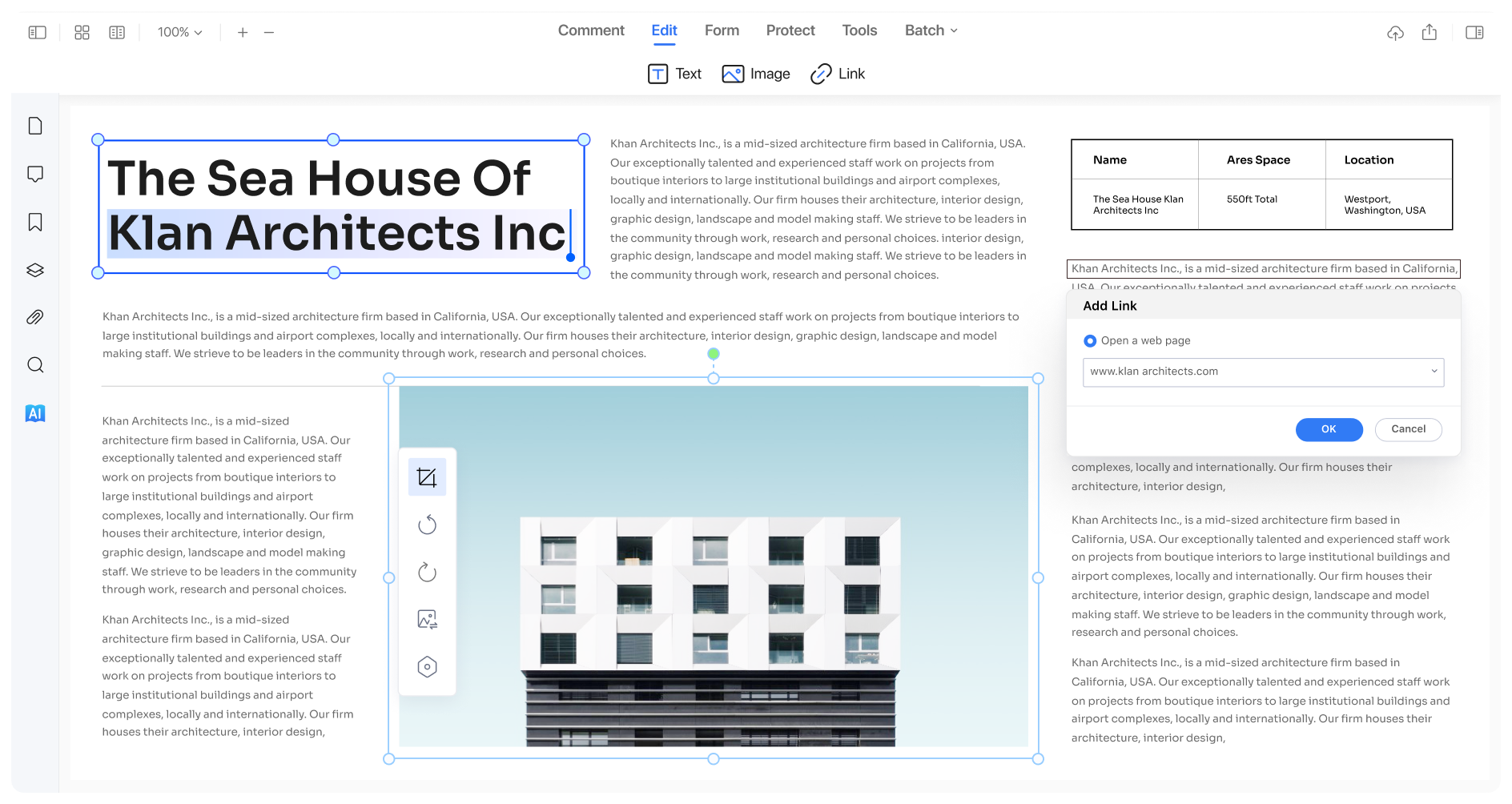
PDFelement für Mac ist ein praktisches Tool für den Umgang mit PDF-Dateien. Damit können Sie nicht nur PDFs anzeigen, sondern auch Text und Bilder ändern und Seiten neu anordnen.
Hier sind einige Funktionen von PDFelement, die es zu einem guten Tool machen, um aus DWG konvertierte PDFs zu betrachten.
 G2-Wertung: 4.5/5 |
G2-Wertung: 4.5/5 |  100 % Sicher |
100 % Sicher |- Bearbeiten Sie PDFs ganz einfach: Genau wie bei der Bearbeitung eines Word-Dokuments können Sie Text, Bilder und Formen zu Ihren PDFs hinzufügen.
- Wasserzeichen hinzufügen: Schützen Sie Ihre Dokumente mit Wasserzeichen oder fügen Sie ihnen ein Markenzeichen hinzu.
- Seiten organisieren: Mit PDFelement können Sie Seiten zusammenführen, teilen oder drehen, damit Ihr PDF genau richtig aussieht.
- PDFs komprimieren: Wenn Ihr PDF zu groß ist, kann PDFelement es komprimieren.
- Sichern Sie Ihre PDFs: Schützen Sie Ihre PDFs und Informationen, indem Sie Ihre Dokumente mit Passwörtern versehen.
Ein reibungsloser Workflow ist für alle, die im Bereich Design und Technik tätig sind, von entscheidender Bedeutung. PDFelement hilft bei der Vereinfachung der Dokumentenbearbeitung. Sie können PDFs mit Notizen und Kommentaren versehen, was sich hervorragend für die Teamarbeit eignet. PDFelement erleichtert auch das Öffnen von Designs und macht alles flexibler.
Fazit
Mit den geeigneten DWG-Viewern für Ihr MacBook können Sie Konstruktionsdateien problemlos verwalten, egal ob Sie an 2D- oder 3D-Projekten arbeiten. DWG-Dateien sind zwar für detaillierte Konstruktionsarbeiten unverzichtbar, aber wenn Sie sie in PDF-Dateien konvertieren, ist es für diejenigen, die keine CAD-Software besitzen, einfacher, sie weiterzugeben und zu betrachten.
PDF Reader wie PDFelement bieten eine vielseitige Lösung zum Anzeigen und Bearbeiten dieser Dokumente. Verwenden Sie PDFelement für die reibungslose Handhabung Ihrer Designdateien.